Win8打开文件夹时显示未响应该怎么解决 Win8打开文件夹时显示未响应该如何解决
时间:2017-07-04 来源:互联网 浏览量:
今天给大家带来Win8打开文件夹时显示未响应该怎么解决,Win8打开文件夹时显示未响应该如何解决,让您轻松解决问题。
打开文件夹时显示未响应,这种情况不仅发生在Windows7系统中,在Win8中,用户也经常遇到,是系统崩溃?还是硬件不支持呢?其实都不是,在Win8系统下只要进行简单的设置下就可以解决问题了。
Win8打开文件夹时显示未响应的解决方法:
步骤一:鼠标滑动到Win8桌面的右侧,打开Metro菜单,点击选择“控制面板”打开,并按照“大(小)图标”的方式查看,我们能在靠前排的图标中找到Windows Defender图标,点击进入;
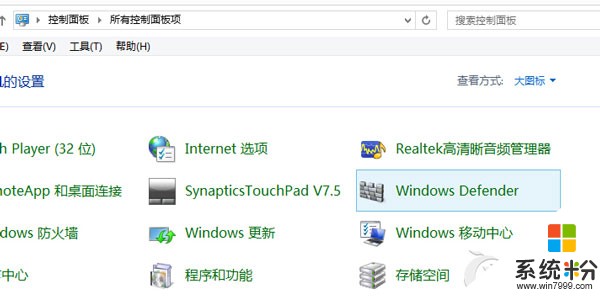
步骤二:进入Windows Defender之后,点击“设置”进入“实时保护”的设置中,将“启用实时保护(推荐)”这个选项前面的选项狂取消,然后点击保存确定;
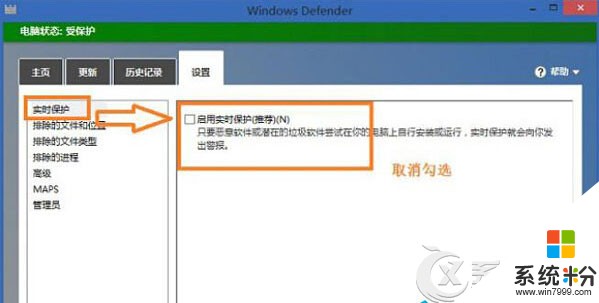
步骤三:如果你的Win8并没有安装什么毒霸、卫士那类的防护软件,那么Windows Defender的实时保护是不能直接关闭的,那么就要通过Windows Defender的“设置”选项中,直接勾选要删除实时保护的文件夹,选定好“文件位置”之后进行“添加”,然后保存更改就可以了。
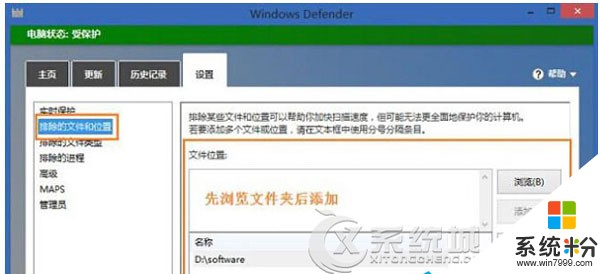
以上的这种情况是Win8用户在操作系统时比较常见的,用户可以按照上述的方法,进入Windows Defender进行简单的设置下就可以避免这种问题的出现了。
以上就是Win8打开文件夹时显示未响应该怎么解决,Win8打开文件夹时显示未响应该如何解决教程,希望本文中能帮您解决问题。
我要分享:
相关教程
- ·win8旗舰版打开文件夹未响应怎么解决
- ·Win8/Win8.1打开文件夹慢未响应的解决方法
- ·Win8打开文件夹就假死原因是 Win7Win8.1打开文件夹时假死如何解决 Win8打开文件夹就假死原因是 Win7Win8.1打开文件夹时假死解决的方法有哪些
- ·解决浏览器打开网页未响应的方法 如何解决浏览器打开网页未响应 Win8系统浏览器打开网页总是未响应
- ·怎样解决Win8系统打开文件夹无响应的问题
- ·Win8打开文件夹速度慢如何解决? 解决Win8文件夹卡顿的当时9有哪些?
- ·win8系统无法打开IE浏览器怎么办|win8系统IE浏览器无法正常打开的处理方法
- ·win8系统如何截取弹出式菜单
- ·win8.1系统处理开机时闪一下才能进入桌面的方法
- ·Win8.1天气无法加载怎么办?
Win8系统教程推荐
- 1 找回win8纯净版系统语言栏的操作方法有哪些 如何找回win8纯净版系统语言栏的操作
- 2 Win8.1正式版怎样自动导出iPhone照片和视频 Win8.1正式版自动导出iPhone照片和视频的方法有哪些
- 3 win8电脑家庭组提示无法正常退出怎么解决? win8电脑家庭组提示无法正常退出怎么处理?
- 4win8系统宽带怎样设置自动联网? win8系统宽带设置自动联网的方法有哪些?
- 5ghost Win8怎样设置开机自动联网 ghost Win8设置开机自动联网的方法有哪些
- 6ghost win8系统语言栏不见如何找回 ghost win8系统语言栏不见找回的方法有哪些
- 7win8重命名输入法不能正常切换的解决办法有哪些 win8重命名输入法不能正常切换该如何解决
- 8Win8分屏显示功能使用的方法有哪些 Win8分屏显示功能如何使用
- 9怎样让win8电脑兼容之前的软件? 让win8电脑兼容之前的软件的方法有哪些?
- 10怎样解决ghost win8频繁重启的烦恼 解决ghost win8频繁重启的烦恼的方法
Win8系统热门教程
- 1 Win8开机时进入不了安全模式的应对措施
- 2 win8电脑没声音了如何解决? win8电脑没声音了解决的方法有哪些?
- 3 Win8系统屏幕背景变黑该怎样修复 Win8系统屏幕背景变黑修复的方法有哪些
- 4w8安装软件提示called runscript怎么解决【图文】
- 5win8如何删除本地浏览记录? win8本地浏览记录清除的方法?
- 6Win8系统如何备份。 怎么使用文件历史记录备份重要文件。
- 7在U盘里怎样安装win8系统
- 8w8系统云同步个人设置怎么删除|w8云同步个人设置删除的方法
- 9雨林木风win7系统如何安装WIN8做双系统 雨林木风win7系统怎样安装WIN8做双系统
- 10制作Win8.1安装U盘,怎么保留原有数据? 制作Win8.1安装U盘,保留原有数据有哪些方法
